Kasdienės veiklos sekimas naudojant „Apple Watch“
„Apple Watch“ programa „Activity“ ![]() seka jūsų judesius visos dienos metu ir skatina siekti savo fizinio pasirengimo tikslų. Programa seka, kaip dažnai stovite, kiek daug judate ir kiek minučių treniruojatės. Jūsų rezultatai apibendrinami trijuose skirtingų spalvų apskritimuose. Tikslas yra sėdėti mažiau, judėti daugiau ir šiek tiek pasitreniruoti įvykdant kiekvieno apskritimo veiklas.
seka jūsų judesius visos dienos metu ir skatina siekti savo fizinio pasirengimo tikslų. Programa seka, kaip dažnai stovite, kiek daug judate ir kiek minučių treniruojatės. Jūsų rezultatai apibendrinami trijuose skirtingų spalvų apskritimuose. Tikslas yra sėdėti mažiau, judėti daugiau ir šiek tiek pasitreniruoti įvykdant kiekvieno apskritimo veiklas.
„iPhone“ programoje „Kūno rengyba“ registruojami ir saugomi jūsų veiklos įrašai. Jei sekėte bent šešis veiklos mėnesius, rodomos aktyvių kalorijų, mankštos minučių, stovėjimo valandų, stovėjimo minučių, nueito atstumo, širdies fizinės parengties, ėjimo greičio ir kitų dienos tendencijų duomenys. Norėdami palyginti duomenis su jūsų vidutiniu aktyvumu, „iPhone“ programoje „Kūno rengyba“ palieskite kortelę „Suvestinė“, tada slinkite į „Tendencijos“.
„Siri“: Palaikomuose modeliuose ištarkite frazę, kuri skambėtų panašiai kaip šios frazės: „How far have I walked today?“ arba „How are my Activity Rings?“. (Funkcija pasiekiama ne visomis kalbomis ir ne visuose regionuose.)
Pastaba: „Apple Watch“ nėra medicinos prietaisas. Informacijos apie saugų sveikatingumo programų naudojimą žr. temoje Svarbi „Apple Watch“ saugos informacija.
Pradžia
Nustatant „Apple Watch“ paklausiama, ar norite sukonfigūruoti programą „Activity“. Jei pasirinksite nekonfigūruoti, galite tai atlikti vėliau, kai pirmą kartą atidarysite programą „Activity“.
Atidarykite „Apple Watch“ programą „Activity“
 .
.Naudokite „Digital Crown“, kad perskaitytumėte kategorijų „Move“ (judėjimas), „Exercise“ (treniruotės) ir „Stand“ (stovėjimas) aprašymus, tada palieskite „Get Started“.
Rezultatų peržiūra
Bet kada galite atidaryti „Apple Watch“ programą „Activity“ ![]() ir sužinoti rezultatus. Programoje „Activity“ rodomi trys apskritimai.
ir sužinoti rezultatus. Programoje „Activity“ rodomi trys apskritimai.
Raudoname kategorijos „Move“ apskritime rodoma, kiek aktyvių kalorijų sudeginote.
Žaliame kategorijos „Exercise“ apskritime rodoma, kiek minučių atlikote didesnio intensyvumo veiksmus.
Mėlyname kategorijos „Stand“ apskritime rodoma, kiek kartų dienos metu atsistojote ir judėjote bent vieną minutę per valandą.

Jei nurodysite, kad naudojate neįgaliųjų vežimėlį, mėlynas kategorijos „Stand“ apskritimas taps kategorijos „Roll“ (riedėjimas) apskritimu ir jame bus rodoma, kiek kartų dienos metu riedėjote bent vieną minutę per valandą.
Pasukite „Digital Crown“, kad peržiūrėtumėte esamus bendrus rezultatus – slinkite, kol matysite kiekvieno rato rezultatus (bendrą žingsnių skaičių, bendrą atstumą, užliptų laiptų skaičių ir veiklos istoriją).
Jei pradedamas antras apskritimo ratas, savo tikslą viršijote. Palieskite ![]() ir pamatykite savo visos savaitės rezultatus.
ir pamatykite savo visos savaitės rezultatus.
Savaitės suvestinės peržiūra
Atidarykite „Apple Watch“ programą „Activity“
 .
.Palieskite
 .
.
Suvestinėje pateikiamas dienos vidurkis ir bendras savaitės pažangos, padarytos siekiant uždaryti ratus, rodiklis.
Aktyvumo istorijos tikrinimas
Atidarykite programą „Kūno rengyba“ naudodami „iPhone“, tada palieskite „Suvestinė“.
Palieskite aktyvumo žiedus, palieskite
 ir datą.
ir datą.
Tendencijų peržiūra
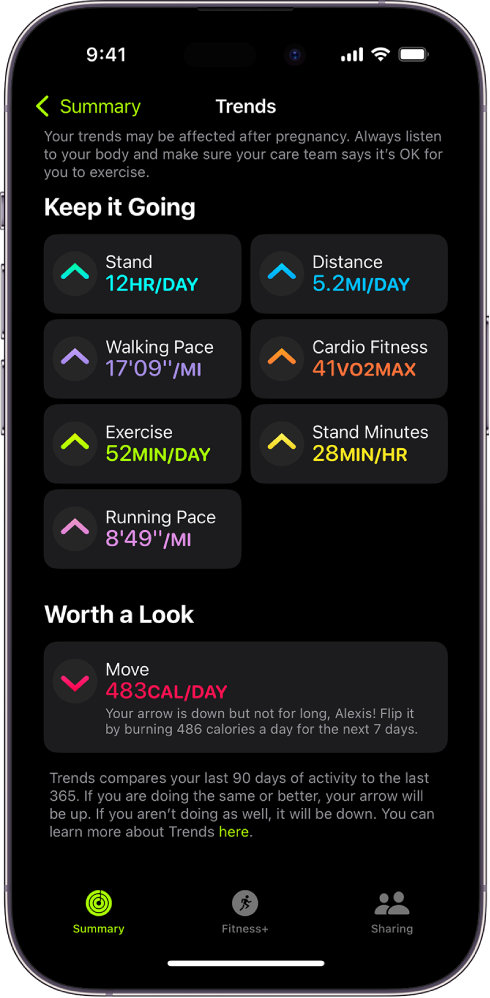
„iPhone“ programos „Kūno rengyba“ dalyje „Tendencijos“ rodomi aktyvių kalorijų, mankštos minučių, stovėjimo valandų, nueito atstumo, stovėjimo minučių, širdies fizinės parengties, ėjimo greičio ir bėgimo greičio duomenys. „Tendencijos“ palygina pastarųjų 90 dienų veiklos rodiklius su pastarųjų 365 dienų duomenimis.
Jei norite pamatyti daugiau informacijos, atlikite toliau nurodytus veiksmus.
Atidarykite programą „Kūno rengyba“ naudodami „iPhone“.
Srityje „Tendencijos“ bakstelėkite tendenciją, kad peržiūrėtumėte istoriją.
Jei tam tikro rodiklio „Tendencija“ rodyklė nukreipta aukštyn, vadinasi, jūsų fizinės būklės lygis palaikomas arba gerėja. Jei rodyklė nukreipta žemyn, vadinasi, šio rodiklio jūsų 90 dienų vidurkis pradėjo mažėti. Kad būtumėte labiau motyvuoti pakeisti tendencijos kryptį, gausite patarimų, pavyzdžiui, „Walk an extra quarter of a mile a day“.
Apdovanojimų peržiūra
Naudodami „Apple Watch“ galite būti apdovanoti už asmeninius rekordus, nenutrūkstančias serijas ir svarbius tarpinius rezultatus. Norėdami pamatyti visus savo apdovanojimus, įskaitant „Activity Competition“ apdovanojimus ir siekiamus apdovanojimus, atlikite toliau aprašomus veiksmus.
Atidarykite „Apple Watch“ programą „Activity“
 .
.Palieskite
 .
.Palieskite apdovanojimų kategoriją (pvz., „Monthly Challenges“), tada palieskite apdovanojimą ir sužinokite apie jį daugiau.
Programą „Kūno rengyba“ taip pat galite atidaryti naudodami „iPhone“, tada bakstelėkite „Apdovanojimai“.
Daugiau informacijos apie valdiklius žr. temoje Varžymasis su draugais.

Treniruočių, meditacijos ir nardymo istorijos peržiūra
Galite matyti treniruočių, nardymo ir meditacijų, kurias atlikote programoje „Apple Fitness+“, programoje „Workout“, programoje „Depth“ arba suderinamose trečiųjų šalių programėlėse, duomenis, pavyzdžiui, kiek laiko treniravotės, vidutinį širdies susitraukimų dažnį, bendrą sudegintų kalorijų skaičių ir kt.
Atidarykite „Apple Watch“ programą „Activity“
 .
.Slinkite į ekrano apačią.
Jei norite treniruotę, meditaciją ar nardymo istoriją peržiūrėti, ją palieskite.
Veiklos priminimų valdymas
Naudojant priminimus galima lengviau siekti tikslų. „Apple Watch“ praneša, ar veiklos tikslų siekiate sėkmingai, ar nesėkmingai. Norėdami pasirinkti pageidaujamus priminimus ir įspėjimus, atlikite toliau nurodytus veiksmus.
Eikite į „Apple Watch“ programą „Settings“
 .
.Palieskite „Activity“, tada sukonfigūruokite pranešimus.
Taip pat galite atidaryti programą „Apple Watch“ naudodami „iPhone“, paliesti „Mano laikrodis“, tada paliesti „Aktyvumas“.
Kasdienių instrukcijų laikinas išjungimas
Norėdami išjungti aktyvumo priminimus, atlikite toliau aprašomus veiksmus.
Eikite į „Apple Watch“ programą „Settings“
 .
.Palieskite „Activity“, tada išjunkite „Daily Coaching“.
Taip pat galite „iPhone“ atidaryti programą „Apple Watch“, paliesti „Mano laikrodis“ > „Aktyvumas“, tada išjungti parinktį „Kasdienis instruktavimas“.